यह विकिहाउ गाइड आपको अपने कंप्यूटर पर सीडी फाइल को एमपी3 फाइल में बदलना सिखाएगी। सीडीए फाइलें गीत फाइलें हैं जिन्हें केवल सीडी के माध्यम से एक्सेस किया जा सकता है और सीडी के बिना कंप्यूटर पर नहीं चलाया जा सकता है, जबकि एमपी 3 फाइलें ऑडियो फाइलें हैं जिन्हें लगभग किसी भी प्लेटफॉर्म पर चलाया जा सकता है। यदि प्रोग्राम ऑपरेटिंग सिस्टम के इंस्टॉलेशन पैकेज में शामिल है, तो आप सीडीए फाइलों को कनवर्ट करने के लिए विंडोज और मैक कंप्यूटर पर आईट्यून्स का उपयोग कर सकते हैं, या विंडोज कंप्यूटर पर विंडोज मीडिया प्लेयर का उपयोग कर सकते हैं।
कदम
विधि 1 में से 2: iTunes का उपयोग करना
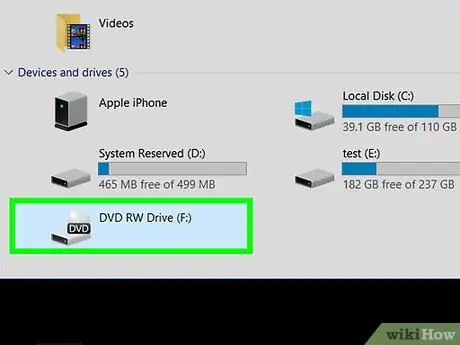
चरण 1. वह ऑडियो सीडी डालें जिसे आप अपने कंप्यूटर में बदलना चाहते हैं।
डिस्क क्रॉस-सेक्शन में रखे जाने पर सीडी लोगो अनुभाग ऊपर की ओर होना चाहिए।
यदि आप Mac कंप्यूटर का उपयोग कर रहे हैं, तो USB CD ड्राइव को कंप्यूटर से कनेक्ट करें।
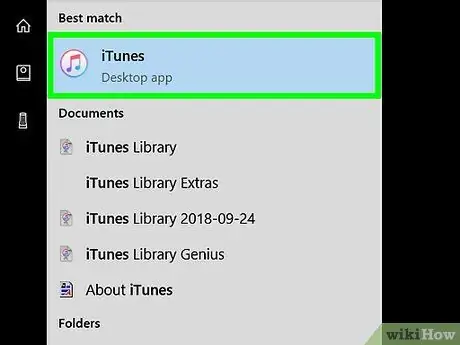
चरण 2. आईट्यून खोलें।
कार्यक्रम को एक सफेद पृष्ठभूमि पर एक रंगीन संगीत नोट आइकन द्वारा चिह्नित किया गया है।
यदि iTunes अपने आप खुल जाता है, तो इस चरण को छोड़ दें।
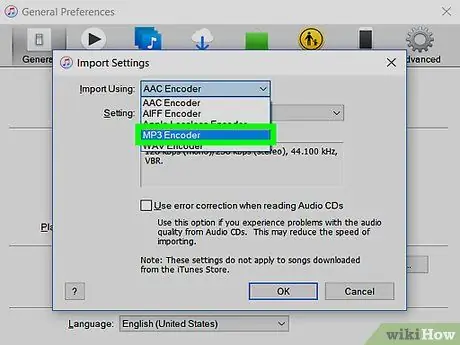
चरण 3. एमपी3 रूपांतरण सक्षम करें।
आईट्यून्स ऑडियो सीडी पर गानों को एमपी3 फाइलों में बदल सकता है, लेकिन आपको पहले एमपी3 एनकोडर को सक्रिय करना होगा:
- मेनू पर क्लिक करें" संपादित करें "(विंडोज) या" ई धुन (Mac)।
- क्लिक करें" पसंद… ”.
- क्लिक करें" सेटिंग आयात करना… ”.
- ड्रॉप-डाउन बॉक्स पर क्लिक करें" आयात का उपयोग करना ”.
- क्लिक करें" एमपी3 एनकोडर ”.
- बटन को क्लिक करे " ठीक है ”.
- क्लिक करें" ठीक है "पृष्ठ पर लौटने के लिए।

चरण 4. सीडी आइकन पर क्लिक करें।
यह प्रोग्राम विंडो के ऊपरी-बाएँ कोने में एक गोलाकार डिस्क के आकार का आइकन है। उसके बाद, आईट्यून्स में सीडी पेज खुल जाएगा।
यदि आपने सीडी को आईट्यून्स में आयात नहीं किया है, तो आयात प्रक्रिया स्वचालित रूप से चलेगी।
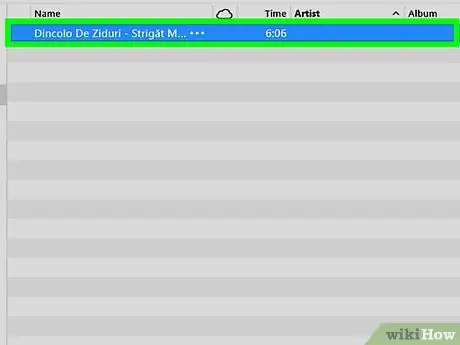
चरण 5. सीडी पर गाने चुनें।
सीडी सूची में दिखाई देने वाले गीत पर क्लिक करें, फिर Ctrl+A (Windows) या Command+A (Mac) दबाएं। इस शॉर्टकट का उपयोग सीडी के प्रत्येक गाने को चुनने के लिए किया जाता है।
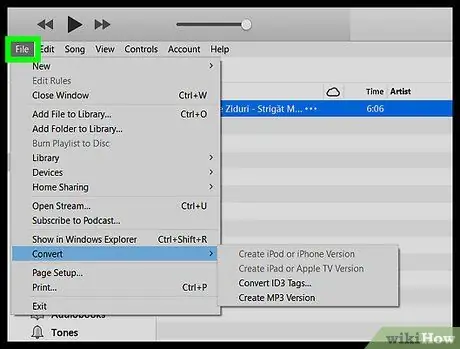
चरण 6. फ़ाइल पर क्लिक करें।
यह iTunes विंडो (Windows) के ऊपरी-बाएँ कोने में या मेनू बार (Mac) के सबसे बाईं ओर है। उसके बाद एक ड्रॉप-डाउन मेनू दिखाई देगा।
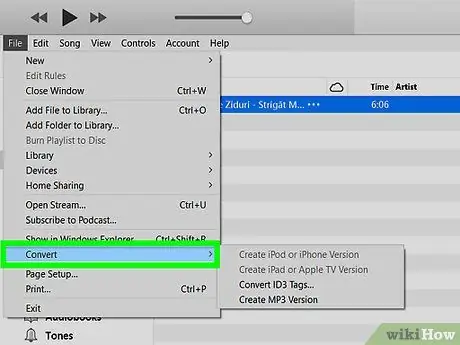
चरण 7. कन्वर्ट का चयन करें।
यह विकल्प ड्रॉप-डाउन मेनू के निचले भाग में है " फ़ाइल " एक बार चुने जाने के बाद, एक पॉप-आउट विंडो प्रदर्शित होगी।
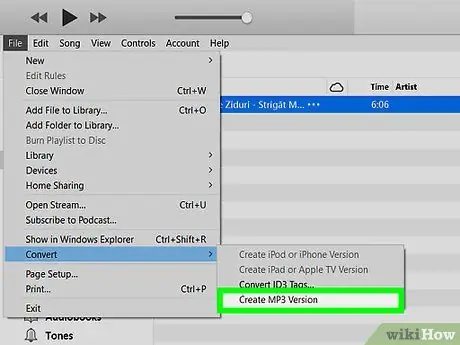
चरण 8. एमपी3 संस्करण बनाएँ पर क्लिक करें।
यह पॉप-आउट विंडो के नीचे है। सीडी पर चयनित फाइलों को तुरंत एमपी3 फाइलों में बदल दिया जाएगा।
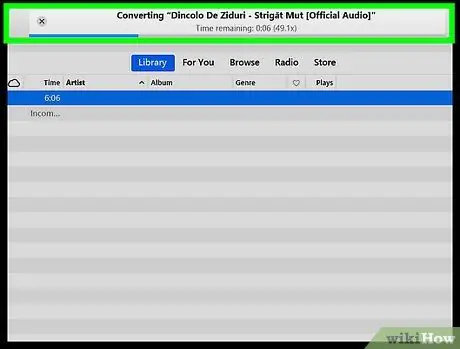
चरण 9. रूपांतरण प्रक्रिया को चलने दें।
इस प्रक्रिया में प्रति गीत लगभग एक मिनट लग सकता है।
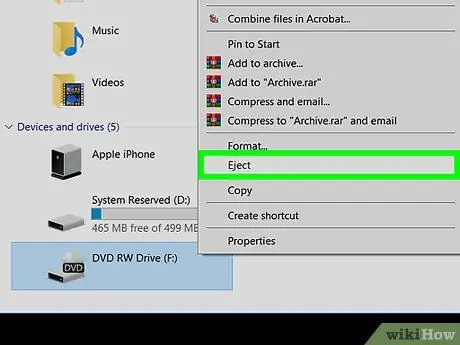
चरण 10. सीडी निकालें।
रूपांतरण प्रक्रिया पूरी होने के बाद, आप सीडी को बाहर निकाल सकते हैं। इस बिंदु पर, आप टैब पर क्लिक करके एमपी3 फाइलें देख सकते हैं “ हाल ही में जोड़ा iTunes पृष्ठ के ऊपरी-बाएँ कोने में और सीडी एल्बम पर क्लिक करें।
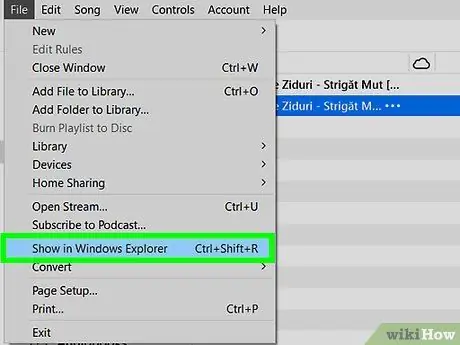
चरण 11. कंप्यूटर पर गीत फ़ाइलें देखें।
सीडी की सभी एमपी३ फाइलें आपके कंप्यूटर के एक फोल्डर में स्टोर की जाएंगी। आप इस फ़ोल्डर को निम्न चरणों के साथ खोल सकते हैं:
- गीत का चयन करने के लिए गीत शीर्षक पर क्लिक करें।
- मेनू पर क्लिक करें" फ़ाइल "iTunes विंडो के ऊपरी-बाएँ कोने में।
- क्लिक करें" विंडोज एक्सप्लोरर में दिखाएं "(विंडोज) या" फ़ाइंडर में दिखाएँ "(मैक) गाना स्टोरेज फोल्डर खोलने के लिए।
विधि २ का २: विंडोज मीडिया प्लेयर का उपयोग करना
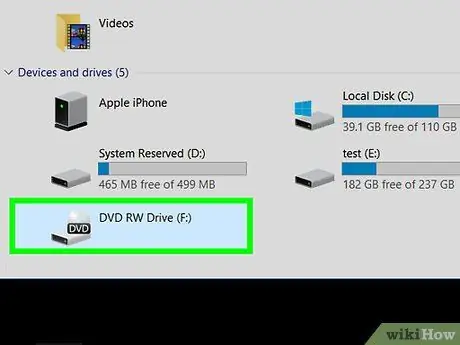
चरण 1. उस ऑडियो सीडी को डालें जिसे आप अपने कंप्यूटर में बदलना चाहते हैं।
डिस्क क्रॉस-सेक्शन में रखे जाने पर सीडी लोगो अनुभाग ऊपर की ओर होना चाहिए।
यदि आप Mac कंप्यूटर का उपयोग कर रहे हैं, तो USB CD ड्राइव को कंप्यूटर से कनेक्ट करें।
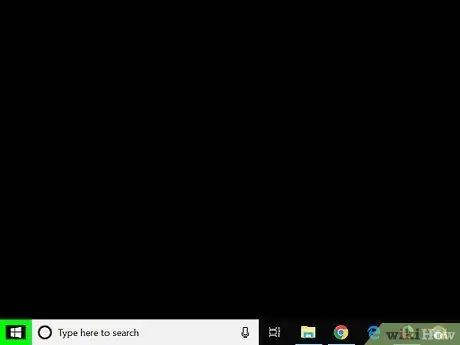
चरण 2. "प्रारंभ" मेनू खोलें

स्क्रीन के निचले-बाएँ कोने में Windows लोगो पर क्लिक करें।
विंडोज मीडिया प्लेयर केवल विंडोज कंप्यूटर के लिए उपलब्ध है।
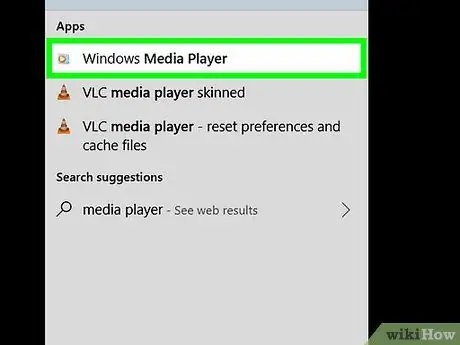
चरण 3. विंडोज मीडिया प्लेयर खोलें।
"प्रारंभ" मेनू में विंडोज़ मीडिया प्लेयर टाइप करें, फिर "विकल्प" पर क्लिक करें। विंडोज़ मीडिया प्लेयर दिखाई देने पर "प्रारंभ" मेनू विंडो के शीर्ष पर।
यदि कंप्यूटर विंडोज मीडिया प्लेयर से लैस नहीं है, तो प्रोग्राम "स्टार्ट" मेनू में दिखाई नहीं देगा। हालाँकि, आप iTunes को डाउनलोड और उपयोग कर सकते हैं।
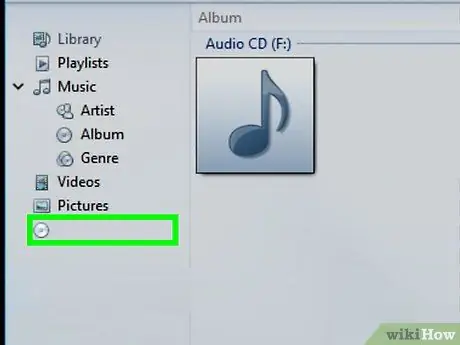
चरण 4. सीडी का चयन करें।
विंडोज मीडिया प्लेयर विंडो के बाईं ओर सीडी नाम पर क्लिक करें।
यदि सीडी की जानकारी विंडोज मीडिया प्लेयर द्वारा स्वीकार नहीं की जा सकती है, तो "क्लिक करें" अनाम एल्बम ' या कुछ इस तरह का।
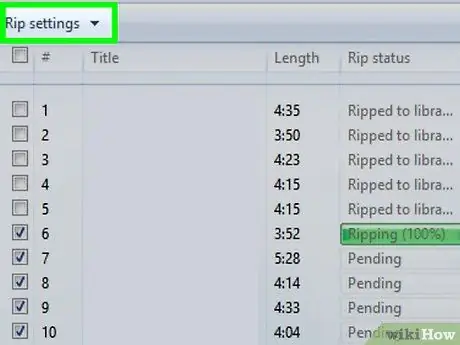
चरण 5. रिप सेटिंग्स पर क्लिक करें।
यह टैब विंडोज मीडिया प्लेयर विंडो में सबसे ऊपर है। उसके बाद, एक ड्रॉप-डाउन मेनू प्रदर्शित किया जाएगा।
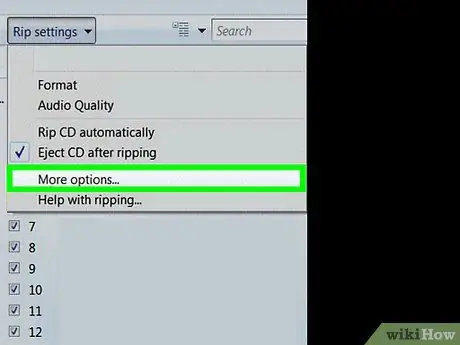
चरण 6. अधिक विकल्प पर क्लिक करें…।
यह विकल्प ड्रॉप-डाउन मेनू में है। उसके बाद एक पॉप-अप विंडो दिखाई देगी।
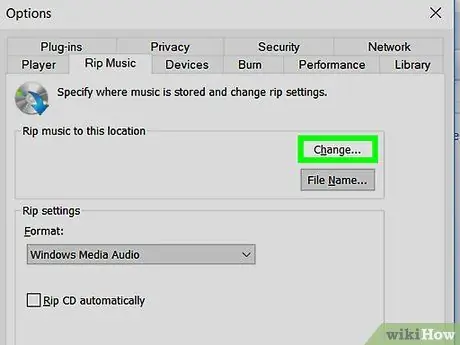
चरण 7. सहेजें स्थान बदलें।
सीडी से एमपी3 फाइलों के लिए स्टोरेज डायरेक्टरी बदलने के लिए, इन चरणों का पालन करें:
- बटन को क्लिक करे " परिवर्तन… "खिड़की के दाईं ओर।
- एक फ़ोल्डर चुनें।
- क्लिक करें" ठीक है ”.
- क्लिक करें" लागू करना, फिर चुनें " ठीक है ”.
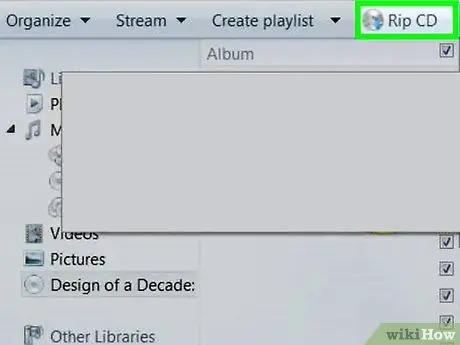
चरण 8. रिप सीडी पर क्लिक करें।
यह टैब विंडोज मीडिया प्लेयर पेज में सबसे ऊपर है। उसके बाद, विंडोज मीडिया प्लेयर सीडी से गाने की फाइलों को तुरंत (रिप) निकाल देगा।
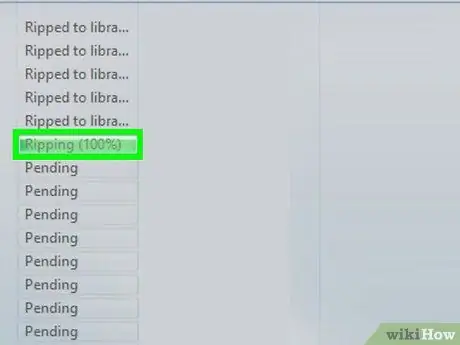
चरण 9. सीडी रूपांतरण प्रक्रिया को चलने दें।
इस प्रक्रिया में प्रति गीत लगभग एक मिनट लग सकता है।
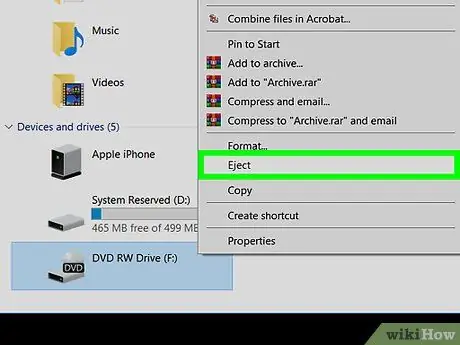
चरण 10. सीडी निकालें।
सीडी से गाने निकालने की प्रक्रिया पूरी होने के बाद, आप डिस्क को बाहर निकाल सकते हैं और विंडोज मीडिया प्लेयर विंडो को बंद कर सकते हैं।
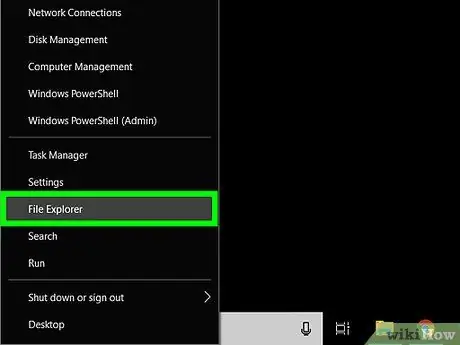
चरण 11. सीडी से एमपी3 फाइलें देखें।
फ़ाइलें आपके द्वारा निर्दिष्ट निर्देशिका में कलाकार नाम फ़ोल्डर में संग्रहीत एल्बम नाम फ़ोल्डर में सहेजी जाएंगी।







